Открытие сцены
- Выберите File › Open (Файл › Открыть).
Появится диалоговое окно Open File (Открыть файл). По умолчанию в нем отображается каталог 3dsmax6\Scenes (рис. 1.24).
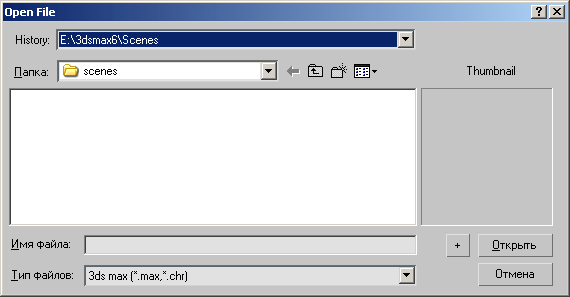
Рис. 1.24. По умолчанию в диалоговом окне Open File отображается каталог 3dsmax6\Scenes - Выберите файл, который хотите открыть, и щелкните по его названию. Изображение сцены появится в диалоговом окне (рис. 1.25).
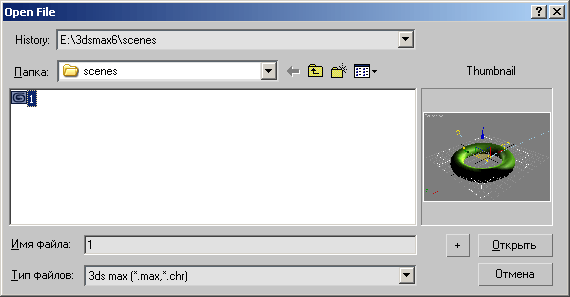
Рис. 1.25. Изображение выбранного файла сцены в диалоговом окне Open File - Щелкните по кнопке Open (Открыть). Файл будет открыт. Вид окон проекций изменится в соответствии с открывшейся сценой. В окнах проекций будут отображены объекты (рис. 1.26). Если открываемый файл был сохранен в более ранней версии программы, вам будет рекомендовано пересохранить его (рис. 1.27).
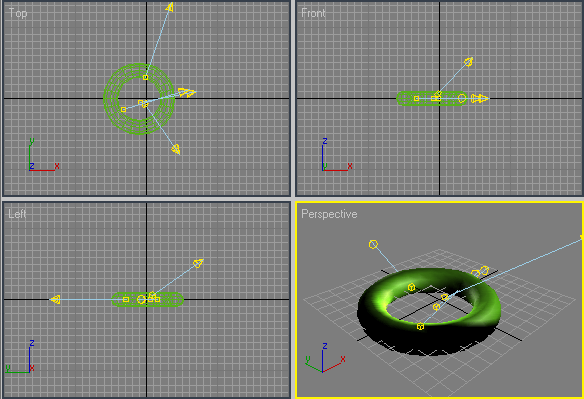
Рис. 1.26. Содержимое файла сцены 4views.max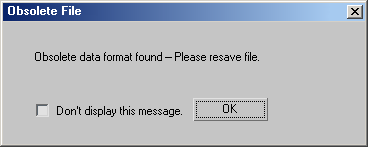
Рис. 1.270.3ds max предлагает сохранить файл, который был создан в более ранней версии
Совет
Чтобы открыть еще раз недавно открывавшуюся сцену, войдите в меню File (Файл) и выберите ее название из списка в нижней части меню. 3ds max открывает только одну сцену за раз. Если у вас достаточно оперативной памяти и установлена операционная система Windows 2000 или Windows XP, вы можете запустить программу несколько раз и соответственно открыть несколько сцен.
Команда New (Новый) сохраняет параметры из предыдущей загруженной сцены и устанавливает их в новой сцене без имени. Вы также можете сохранить объекты и иерархию их связей.